一、目标
在windows7上安装maven3.6.3,设置maven本存储文件夹,设置maven的国内仓库源地址,maven基本命令的介绍,pom文件的介绍
二、说明
maven需要java环境做支持,所以事先需要在windows上配置好java环境。
maven官网https://maven.apache.org/
maven基本命令:
mvn compile 编译项目
mvn test 编译项目并进行单元测试
mvn clean 清除target目录
mvn package 将项目进行编译、测试、打包jar/war/pom
mvn install 将项目进行编译、测试、打包、发布到仓库中三、大致步骤
1.在windows上配置好java环境(略)。
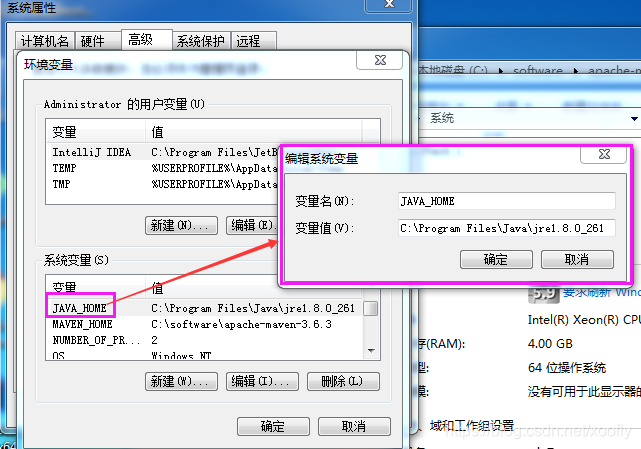
安装好java并配置好java的系统变量path展示
C:\Program Files (x86)\Common Files\Oracle\Java\javapath;%SystemRoot%\system32;%SystemRoot%;%SystemRoot%\System32\Wbem;%SYSTEMROOT%\System32\WindowsPowerShell\v1.0\;C:\Program Files\Git\cmd;%JAVA_HOME%\bin;C:\Program Files\apache-tomcat-9.0.41C:\Program Files\apache-tomcat-9.0.41;确保在windows的cmd里能打命令java -version
2.下载windows版的maven
这里贴上apache-maven-3.6.3-bin.zip的下载链接https://mirrors.bfsu.edu.cn/apache/maven/maven-3/3.6.3/binaries/apache-maven-3.6.3-bin.zip
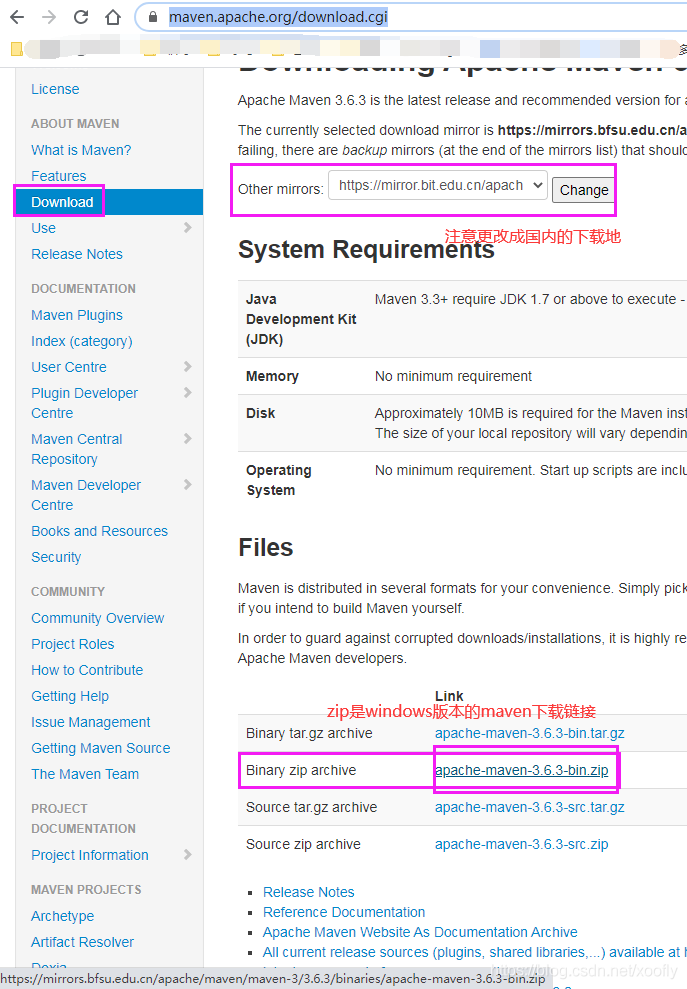
3.将下载下来的apache-maven-3.6.3-bin.zip解压到合适位置(略)
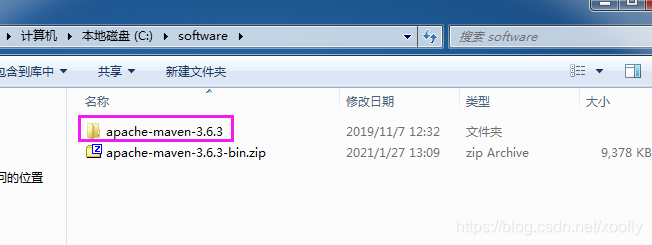
4.在windows的系统变量里添加MAVEN_HOME
添加windows系统变量,新建

● 变量名:MAVEN_HOME
● 变量值:C:\software\apache-maven-3.6.3 (根据你的解压目录而定,apache-maven-3.6.3是根目录,apache-maven-3.6.3的下面有bin目录、boot目录、conf目录、lib目录)
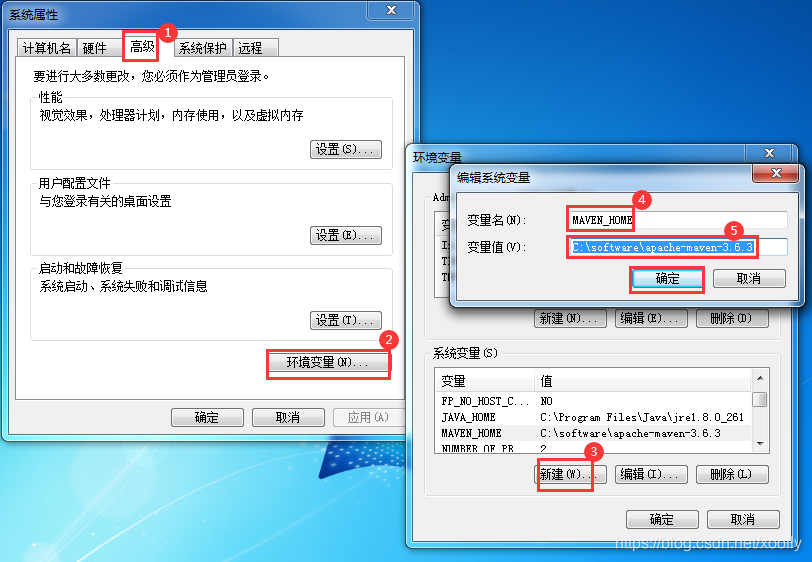
5.修改windows的系统变量path
在系统变量Path的末尾添加【;%MAVEN_HOME%\bin】。
注意,windows的环境变量用分号分割,如果你的path值最后本身就有个分号;,那么本次就只需要写中括号里的【%MAVEN_HOME%\bin】。
注意保存。
6.修改仓库地址
说明,仓库地址默认在${user.home}/.m2/repository
你可以修改【C:\software\apache-maven-3.6.3\conf\settings.xml】设置,来改变默认的仓库存放路径
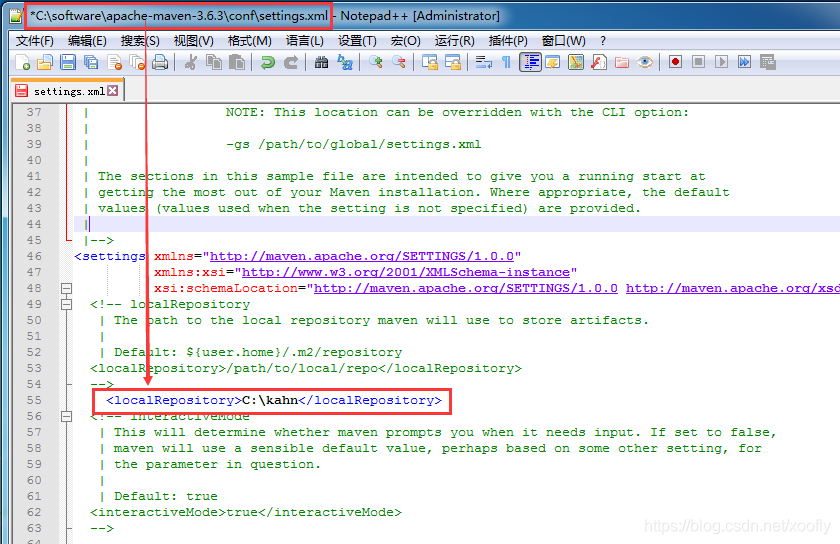
新建仓库文件夹(略),如:c:\kahn。注意大小写,建议文件夹名要与配置文件中的大小写保持一致。
7.配置maven中央仓库源地址为国内的阿里云
在配置文件【C:\software\apache-maven-3.6.3\conf\settings.xml】里找到【mirrors】区块,在里面添加以下一段内容
<mirror>
<id>alimaven</id>
<mirrorOf>central</mirrorOf>
<name>aliyun maven</name>
<url>http://maven.aliyun.com/nexus/content/repositories/central/</url>
</mirror>8.重启windows让配置生效(略)
9.测试maven在windows上安装成功
在windows命令行里执行【mvn -v】,如果能正常返回maven版本号,那说明安装成功了。
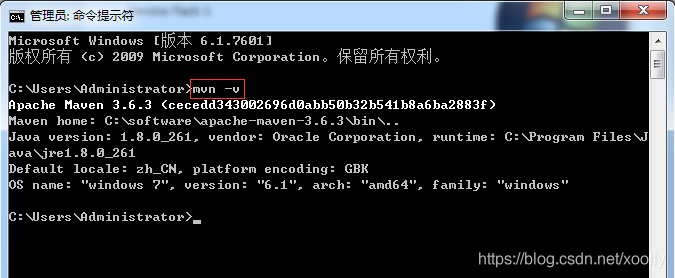
10.使用命令生成一个maven测试项目
在windows命令行中执行
mvn archetype:generate -DgroupID=com.hiibm -DartifactId=demo -DarchetypeArtifactId=maven-archetype-quickstart● 执行过程中提示:Define value for property 'groupId': ,比如输入xgroupid然后 回车即可。
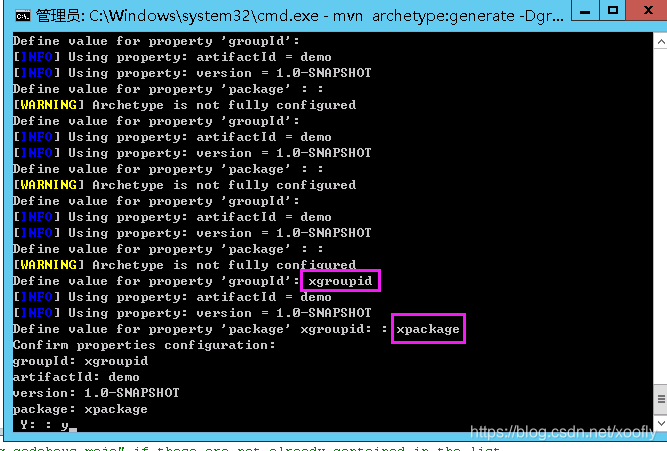
● 执行过程中提示:Define value for property 'package' xgroupid: : xpackage ,比如输入xpackage,然后回车即可。
● 执行过程中其他提示都一路回车即可。直到项目成功
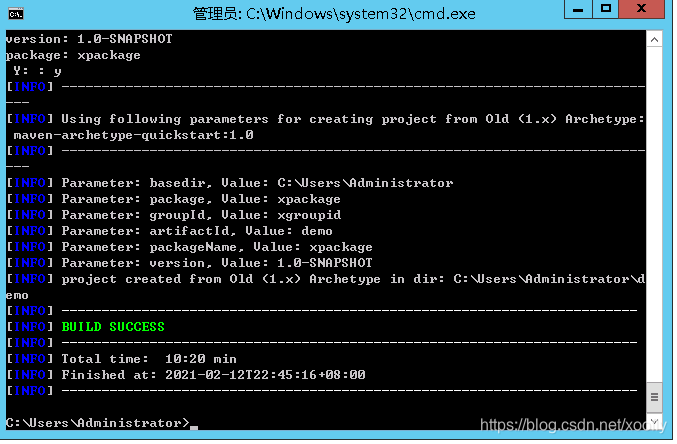
此时,你会发现你的maven本地仓库文件夹就会有很多文件夹产生了。(略,根据你的maven配置文件settings.xml定义的文件夹而定)
此时,你会发现在你的命令行所在的目录下,会产生一个叫demo的文件夹,这个就是项目的文件夹。
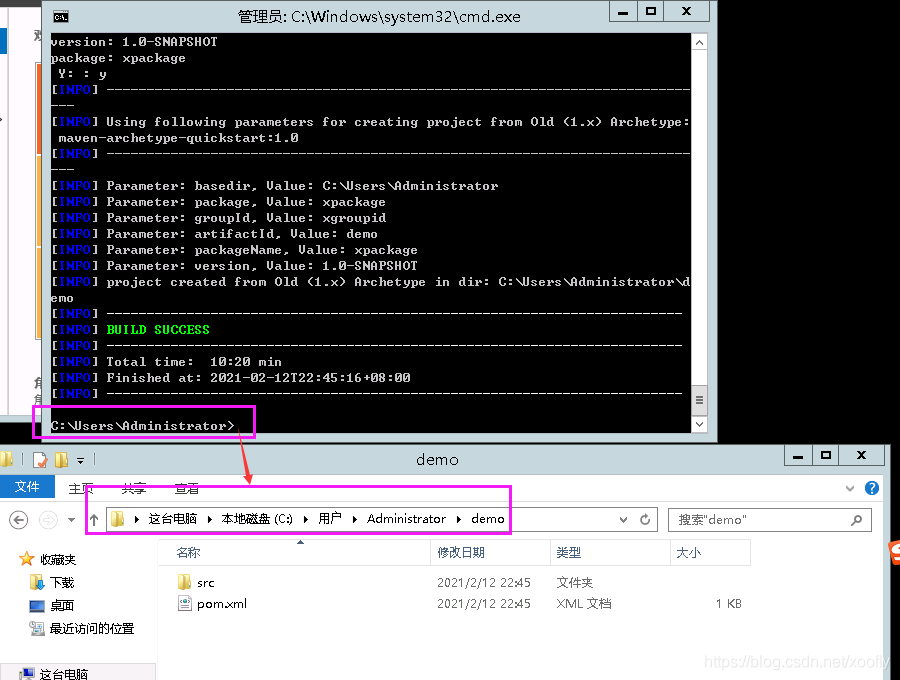
四、POM文件的介绍
下面是一个简单的pom文件注释
<project xmlns="http://maven.apache.org/POM/4.0.0" xmlns:xsi="http://www.w3.org/2001/XMLSchema-instance"
xsi:schemaLocation="http://maven.apache.org/POM/4.0.0 http://maven.apache.org/maven-v4_0_0.xsd">
<modelVersion>4.0.0</modelVersion>
<groupId>xgroupid</groupId> ---------->组织id
<artifactId>demo</artifactId> ---------->模块id或者项目id
<packaging>jar</packaging> ---------->项目的打包方式,比如war、jar、pom
<version>1.0-SNAPSHOT</version> ---------->当前项目的版本号
<name>demo</name>
<url>http://maven.apache.org</url>
<dependencies> ---------->依赖列表开始
<dependency> ---------->第1个子依赖
<groupId>junit</groupId> ---------->第1个子依赖的具体名称和版本号
<artifactId>junit</artifactId>
<version>3.8.1</version>
<scope>test</scope> ---------->看下面的详细解释
</dependency>
</dependencies> ---------->依赖列表结束
</project>
●第15行的<scope>取值的介绍:
test:表示测试依赖范围。即测试时需要,便于和运行时不需要,不会被打包。(也就是本次的这个junit不会被打到jar包里)
compile:默认值,表示编译依赖范围。即编译、测试、运行时都需要,会被打包。默认值compile标明该jar一直全称存在/需要。
provided:表示已提供依赖范围。即编译、测试时需要,运行时不需要,不会被打包。比如servlet-api和jsp-api被tomcat容器提供。
runtime:表示运行时提供依赖范围。即编译时不需要,运行和测试时需要,会被打包。比如jstl、jdbc驱动。
system:范围依赖与provided类似,但是你必须显式的提供一个对于本地系统中JAR文件的路径,需要制定systemPath磁盘路径,system依赖不推荐使用。--------------------------kahn ok---------------------2021年1月27日-------------------------------------------